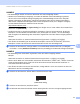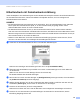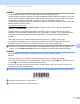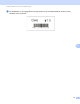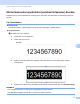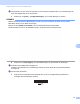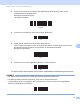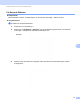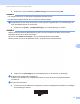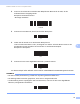Software User's Guide
Table Of Contents
- SOFTWARE-HANDBUCH Etikettendrucker der TD-Serie
- Einführung
- Inhaltsverzeichnis
- 1 P-touch Editor und P-touch Update Software installieren und deinstallieren
- 2 Etiketten anpassen
- 3 Etiketten erstellen
- 4 P-touch Editor verwenden
- 5 P-touch Transfer Manager und P-touch Library verwenden
- P-touch Transfer Manager verwenden
- Etikettenvorlagen zum P-touch Transfer Manager übertragen
- P-touch Transfer Manager starten
- Vorlagen oder andere Daten über USB vom Computer zum Drucker übertragen
- Vorlagen über ein Netzwerk auf einen Drucker übertragen (nur TD-2120N/2130N/4100N)
- Im Drucker gespeicherte Vorlagen und andere Daten sichern
- Alle Druckerdaten löschen
- P-touch Library verwenden
- P-touch Transfer Manager verwenden
- 6 Etikettenvorlagen mit P-touch Transfer Express übertragen
- P-touch Transfer Express vorbereiten
- Etikettenvorlagen zum P-touch Transfer Manager übertragen
- Etikettenvorlage als Transfer Package-Datei (.pdz) speichern
- Transfer Package-Datei (.pdz) und P-touch Transfer Express an den Benutzer verteilen
- Die Transfer Package-Datei (.pdz) an den Brother-Drucker übertragen
- 7 Liste der Etikettenvorlagen drucken
- 8 Etiketten mithilfe von P-touch Template drucken
- 9 P-touch Editor aktualisieren (alle Modelle)/Firmware aktualisieren (nur TD-2020/2120N/2130N)
- 10 Etiketten auf mehreren Druckern ausdrucken
- A Anhang
Etiketten mithilfe von P-touch Template drucken
68
8
Etikettendruck mit Datenbankunterstützung
8
Indem Sie Objekte in einem Etikettenlayout mit einer Datenbank verknüpfen und dann die Schlüssel-Barcodes
für die Datenbank einscannen, können Sie Etiketten mit Objekten drucken, die in der Vorlage durch
Datenbankdaten ersetzt werden.
HINWEIS
• Der Schlüssel-Barcode ist der Barcode für die Information, die in der Datenbankdatei in der äußersten
linken Spalte der Datensatzansicht (Feld „A“ in der Formularansicht) angezeigt werden. Diese
Schlüssel-Barcodes müssen im Voraus erstellt werden.
• Die Datenbankinformationen in Feld „A“ der Formularansicht dürfen keine anderen Daten enthalten.
Und auch wenn die Informationen zwei Datenzeilen umfassen, wird beim Scannen des Barcodes mit dem
Barcode-Lesegerät nur die erste Datenzeile erkannt. Geben Sie deshalb bei den Informationen in Feld „A“
der Formularansicht nur eine Zeile mit Daten ein.
• Näheres zu den Barcodes, die für die verschiedenen Einstellungen gescannt werden können, finden
Sie unter Liste der Barcodes zum Festlegen der Einstellungen auf Seite 87.
a Verbinden Sie die Datenbankdatei mit dem zu druckenden Etikettenlayout.
Näheres zum Festelegen der Einstellungen finden Sie in der [P-touch Editor-Hilfe].
b Übertragen Sie das Etiketten-Layout mithilfe von P-touch Transfer Manager von P-touch Editor 5.0
an den Drucker.
(Näheres zum P-touch Transfer Manager finden Sie auf Seite 36).
Die Datenbankdatei wird ebenfalls übertragen.
c Wenn Daten im P-touch Transfer Manager an [Konfigurationen] übertragen werden, wird automatisch
die [Schlüssel zuordnen]-Nummer festgelegt.
d Wählen Sie den Drucker aus, der die zu übertragenden Daten enthält, und klicken Sie dann auf die
Schaltfläche [Übertragen], um die Daten an den Drucker zu übertragen.
e Scannen Sie den Barcode „P-touch-Vorlagenbefehl“.
Näheres hierzu finden Sie unter Liste der Barcodes zum Festlegen der Einstellungen auf Seite 87.
f Scannen Sie von den Barcodes „Grundeinstellungen“ den Barcode für den Parameter, dessen
Einstellung festgelegt werden soll.